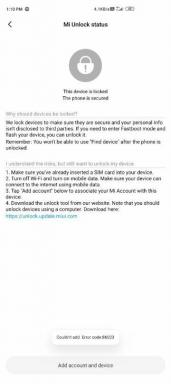Как да коригирам код за грешка на Xbox 0xe0e8000f
Отстраняване на неизправности в конзолата Ръководство за отстраняване на неизправности / / August 04, 2021
Реклами
Конзолите Xbox са един от мощните конкуренти срещу конзолите PlayStation, що се отнася до категорията игрови конзоли. На Microsoft Xbox конзолата вече има мощната серия от следващо поколение, наречена Series S | X. Все пак някои от потребителите на Xbox изпитват код за грешка 0xe0e8000f, докато се опитват да актуализират фърмуера. Е, това е неочакван проблем и трябва да бъде отстранен възможно най-рано. Но това се нуждае от известно разследване и актуализации на корекциите, за да се разреши официално. Междувременно, ако сте една от жертвите и не искате да чакате повече, можете да следвате това ръководство за отстраняване на неизправности, за да го поправите.
За да бъдем много конкретни, Xbox Series X, Xbox Series S, Xbox One X, Xbox One S и стандартният Xbox One потребителите на конзолата изпитват такава грешка, когато се опитват да актуализират фърмуера на Xbox до най-новия си версия. Това означава, че това не само влияе върху актуализирането на фърмуера, но и потребителите не могат да се възползват от нововъведените функции или поправки. Е, ако и вие сте изправени пред същата грешка, няма нужда да се притеснявате за нея, защото това е доста често срещана грешка и може да бъде отстранена, като следвате някои от възможните заобикалящи решения по-долу.
Съдържание
-
1 Как да коригирам код за грешка на Xbox 0xe0e8000f
- 1.1 1. Рестартирайте системата
- 1.2 2. Проверете вашата интернет връзка
- 1.3 3. Захранвайте цикъла на вашия рутер
- 1.4 4. Захранвайте цикъла на вашата конзола
- 1.5 5. Свържете отново външния твърд диск
Как да коригирам код за грешка на Xbox 0xe0e8000f
Ако искате ръчно да следвате възможните решения и бързо да коригирате кода за грешка, проверете методите по-долу. Така че, без повече шум, нека да влезем в него.

Реклами
1. Рестартирайте системата
Най-често препоръчваме на нашите читатели просто да рестартират конзолата, за да проверят дали това помага или не. Шансовете са достатъчно високи, че рестартирането на системата изчиства напълно всякакви системни проблеми и проблеми с кеша. След като се рестартира, опитайте да актуализирате системата отново. Но ако този метод не ви помогне, следвайте следващия.
2. Проверете вашата интернет връзка
Проверката на интернет връзката е лесна задача за потребител на компютър или конзола, ако има нещо причиняващо Проблемът със свързването към сървъра или играта не се изтегля или актуализацията на системата не стартира или дори не се стартира завършване и т.н. Ако използвате Wi-Fi мрежа, опитайте да използвате кабелна (Ethernet кабел) връзка или обратно. Това ще гарантира дали има някакъв проблем, който се случва от интернет връзката или не.
Ако интернет връзката изглежда добре с кабелната връзка, но Wi-Fi връзката не дава правилно сила на сигнала или достатъчна скорост, след това не забравяйте да извършите цикъл на захранване към рутера, като следвате стъпките По-долу.
3. Захранвайте цикъла на вашия рутер
Силовото колоездене на вашето мрежово устройство е полезно, ако имате проблеми с интернет връзката. По принцип изчиства временния бъг или кеша от мрежовото устройство или системата от рутера. Да го направя:
- Изключете Wi-Fi рутера и изчакайте, докато светодиодните индикатори спрат да мигат.
- Сега извадете захранващия кабел от рутера.
- Изчакайте около 5 минути и след това включете отново захранващия кабел.
- Включете рутера> Свържете се с Wi-Fi мрежата и проверете дали кодът за грешка Xbox 0xe0e8000f е фиксиран или не.
Ако обаче все още не е коригирано, не забравяйте да следвате следващия метод, за да включите и вашата конзола Xbox.
Реклами
Трябва да се прочете:Заобиколно решение за Disney Plus не се инсталира на Xbox Series
4. Захранвайте цикъла на вашата конзола
Е, точно както цикълът на захранване на вашия Wi-Fi рутер, силно се препоръчва да включите и вашата конзола Xbox. По същия начин този метод ще премахне всички временни проблеми и кеш от системата Xbox, за да работи по-добре от предишното си състояние. Да го направя:
- Първо изключете конзолата.
- След като конзолата се изключи напълно, изключете захранващия кабел от нея.
- Изчакайте около 1 минута и свържете отново захранващия кабел.
- Сега включете конзолата и проверете дали проблемът е разрешен или не.
5. Свържете отново външния твърд диск
Не забравяйте да изключите и свържете отново външния твърд диск към вашата конзола Xbox, за да проверите дали има някакъв проблем със свързаността със съхранението или не. Понякога губите свързаност или устройството, което системата не открива правилно, може да доведе до няколко проблема със спестяванията на играта, изтегляния, инсталирания, актуализации на системата и др
Ако обаче имате достатъчно нещастие и кодът за грешка 0xe0e8000f не се поправи, може да се наложи да изчакате допълнително официална корекция от Microsoft Xbox В този сценарий няма какво да се прави допълнително. Въпреки че все още няма официално потвърждение, поправката на корекцията може да отнеме няколко дни в повечето случаи.
Реклами
Междувременно засегнатите потребители на Xbox трябва да продължат да играят игри, без да актуализират системата Xbox. Дотогава следете за повече информация. Можете да коментирате по-долу за допълнителни запитвания.